Non vedi molti aggiornamenti importanti in termini di funzionalità di Gmail. In un certo senso, è stato piacevolmente immutabile nel corso degli anni, mentre rivali come Outlook si sentono come se avessero tagliato e cambiato secondo i capricci di un designer facilmente distratto. In questo articolo, ti mostriamo come aumentare la tua produttività attingendo a una serie di funzionalità di Gmail meno conosciute durante le tue attività di posta elettronica.
1. Posticipa
Non ti stiamo incoraggiando a rimandare la risposta a e-mail importanti a una data successiva, ma a volte non hai scelta! La funzione Snooze nasconde un'e-mail, quindi la riporta in cima alla posta in arrivo nel giorno e nell'ora specificati.
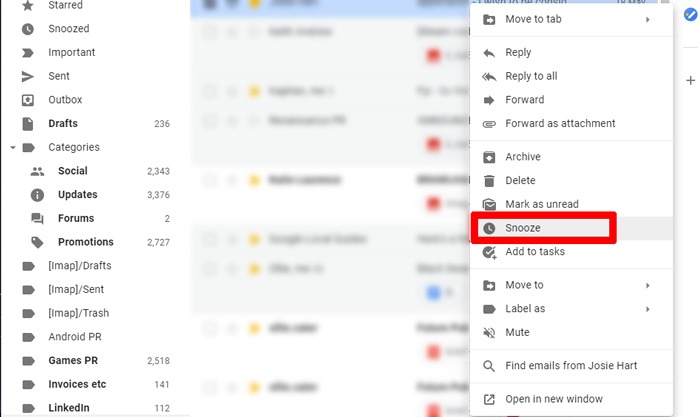
Per posticipare un'e-mail, fai clic con il pulsante destro del mouse su di essa, fai clic su Posticipa, quindi scegli l'ora a cui desideri posticiparla. Se gli orari elencati non si adattano alla tua pianificazione, puoi modificare le impostazioni predefinite di Snooze in Google Keep . (Si applicheranno anche a Gmail.)
Vai su Google Keep, fai clic sull'icona a forma di ingranaggio -> Impostazioni, quindi modifica le impostazioni predefinite del promemoria in base alle tue esigenze.
2. Facile formattazione delle e-mail
Questo tende a essere trascurato abbastanza frequentemente: puoi formattare rapidamente le e-mail che scrivi sul tuo telefono con facilità.

Basta aprire una nuova e-mail, premere a lungo su uno spazio vuoto e quindi toccare Formato per visualizzare un menu di opzioni di formattazione del testo che vanno dalla modifica del colore del testo, al testo sottostante e altro.
3. Risposte intelligenti
Ho tenuto a bada la rivoluzione "Smart Reply" sugli smartphone, ma sembra che sia abbastanza popolare da essere passato alla versione desktop.

Per chi non lo sapesse, le risposte intelligenti sono risposte rapide già pronte relative a un'e-mail che hai ricevuto. È un bel risparmio di tempo anche se c'è qualcosa di distopico e di "morte del linguaggio" nell'intera faccenda.
4. Modalità riservata
La privacy è un grosso problema per molte persone, motivo per cui Google ha aggiunto una "Modalità riservata" alla sua app Gmail per dare agli utenti il controllo sulle e-mail contenenti informazioni sensibili o private.
Per accedere alla modalità riservata sul tuo dispositivo, apri l'app Gmail, quindi tocca il pulsante Scrivi nella parte inferiore destra dello schermo. Ora, individua il menu a tre punti in alto a destra, toccalo e da lì seleziona "Modalità riservata".

Ora puoi impostare una data di scadenza per il tuo messaggio che va da un giorno a cinque anni, dopodiché il messaggio si cancellerà automaticamente. Se hai intenzione di inviare un'e-mail ancora più sensibile, sarebbe una buona idea impostare un passcode / passcode SMS. Questi codici di accesso vengono generati in modo casuale da Google e vengono inviati in modo sicuro ai destinatari.
5. Gestione dello spam
Ci sono molte cose sotto il cofano che secondo Google possono combattere il 99,9% delle truffe e delle e-mail inaffidabili. (Non c'è modo di testarlo, ma hey-ho.)
In modo più tangibile, quando inserisci le email nella cartella Spam, Gmail ora ti chiederà se vuoi che provi a cancellarti dalla mailing list del mittente, il che è premuroso. Inoltre, se Gmail rileva che non stai mai aprendo le email da determinati mittenti regolari, ora ti chiederà se desideri bloccare quel mittente.

6. Impostare i gesti di scorrimento personalizzati
Gmail per Android ti consente facilmente di assegnare diverse azioni ai tuoi gesti di scorrimento. Se scorri verso sinistra o destra su un messaggio, il messaggio verrà archiviato per impostazione predefinita, ma se lo desideri, puoi modificarlo.

Nella tua app Gmail, tocca il menu dell'hamburger situato nell'angolo in alto a sinistra, trova Impostazioni in basso, toccalo e seleziona "Impostazioni generali". Da lì, seleziona "Azioni di scorrimento".
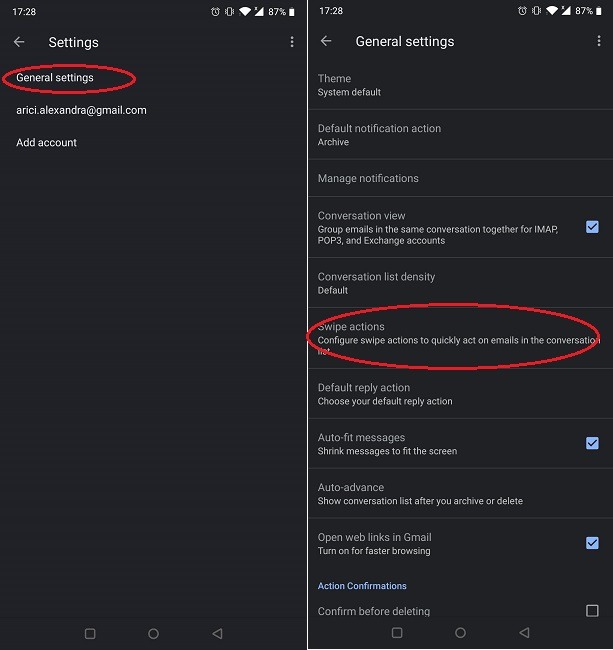
Da qui puoi accoppiare i tuoi passaggi con una di queste azioni: Archivia, Elimina, "Segna come letto / non letto", "Sposta in" e "Posticipa". Seleziona l'opzione che meglio si adatta alle tue esigenze.
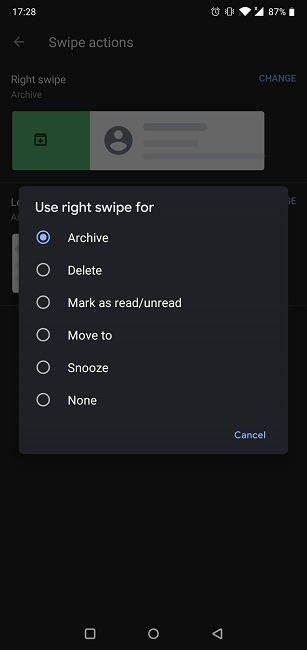
7. Prevenire azioni accidentali
Succede a tutti noi prima o poi, inviando posta prima che sia pronta o cancellando accidentalmente un'e-mail perché siamo distratti. Fortunatamente, Gmail offre un modo per prevenire questi piccoli contrattempi. È estremamente utile per quelli di noi che tendono ad avere la testa tra le nuvole abbastanza spesso.
Seguendo il percorso descritto sopra, raggiungi "Impostazioni generali", quindi cerca l'opzione "Conferma azione" e scegli tra tre opzioni: "Conferma prima di eliminare", "Ottenimento" o "Invio".

Ad esempio, quando desideri eliminare un messaggio, Gmail ti chiederà di confermare. Nota che questo trucco funziona solo quando elimini le email nel modo classico: aprendo un'e-mail alla volta e premendo sull'icona del cestino nell'angolo in alto a destra. Stranamente, queste conferme non vengono visualizzate se stai scorrendo per eliminare i tuoi messaggi. Sebbene l'opzione per annullare l'azione venga visualizzata nella parte inferiore dello schermo immediatamente dopo aver eliminato un'e-mail in questo modo, puoi recuperarla se ti muovi rapidamente.
8. Dimentica i gomitate
Una caratteristica di Gmail è che può ricordarti automaticamente di rispondere alle email che hai ricevuto di recente suggerendoti "Rispondi e ricontatta". Tuttavia, molti utenti lo trovano meno che utile e semplicemente fastidioso. Se rientri in quest'ultima categoria, dovresti sapere che puoi disattivarlo.
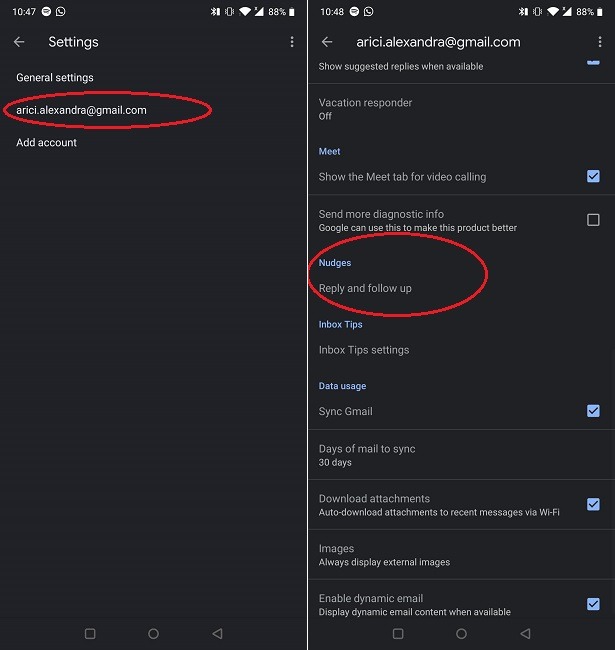
Per farlo tu stesso, devi tornare alle "Impostazioni -> Seleziona il tuo account Google -> Spunti -> Rispondi e ricontatta" di Gmail. Tocca la funzione e deseleziona entrambe le opzioni. Ora puoi stare tranquillo che non sarai più infastidito dalle spinte meno che sottili di Gmail.
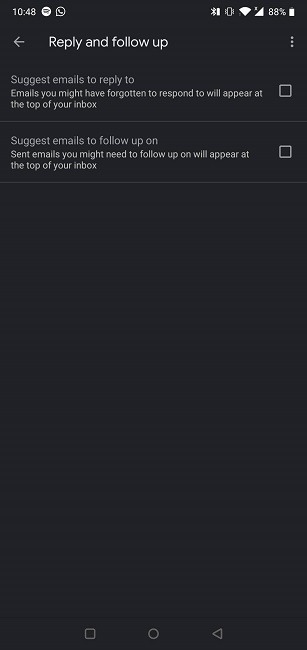
9. Impostare rapidamente il messaggio fuori sede
Hai intenzione di prenderti qualche giorno di ferie? Imposta il tuo messaggio fuori sede in Gmail senza chiamare il supporto tecnico. È abbastanza facile. Segui lo stesso percorso descritto sopra, ma cerca invece "Risponditore automatico" in Generale.

Tocca l'opzione e inizia ad aggiungere i tuoi dati, iniziando dalle date durante le quali sarai assente. Inoltre, puoi aggiungere un breve messaggio per far sapere alle persone che non sarai disponibile per il periodo di tempo sopra indicato e chi possono contattare in caso di emergenza. È semplicissimo!
Vuoi continuare a sbloccare altre funzionalità di Gmail? Potresti essere interessato a imparare come accedere a Gmail dal tuo desktop o abilitare e utilizzare Gmail offline .
Credito immagine: app di posta di Google visualizzate su iPhone 6s da DepositPhotos
Relazionato:


